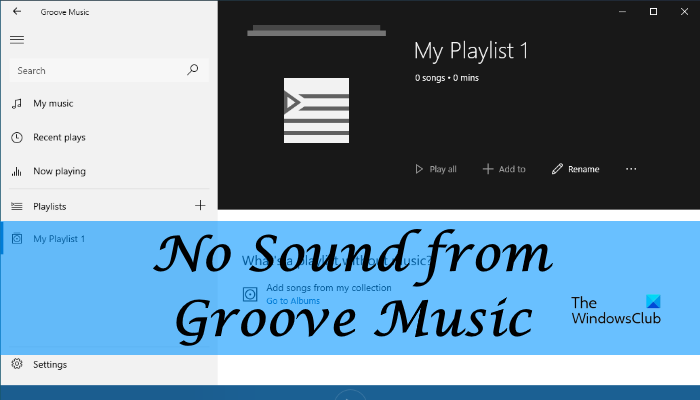Groove Music -аудиоплеер, разработанный корпорацией Microsoft для устройств, работающих под управлением операционной системы Windows. Отсутствие звука в Groove Music -одна из наиболее частых проблем, с которыми пользователи сталкиваются на своих ПК с Windows. В этом посте мы покажем вам несколько простых методов решения этой проблемы. Если у вас возникла такая же проблема на вашем ПК с Windows, эта статья может быть вам полезна.
Нет звука из Groove Music на ПК с Windows
Если вы не получаете вывод от ваши динамики во время воспроизведения аудиофайла в проигрывателе Groove Music, сначала вы должны проверить все соединения вашего оборудования. Убедитесь, что вы правильно подключили все кабели. Также убедитесь, что ваши кабели не повреждены или неисправны. Вы можете проверить это, подключив динамики к другому компьютеру или воспроизведя аудиофайл в другом медиаплеере.
Если все в порядке, но приложение Groove Music не выводит звук, вы можете попробовать следующие решения:
Запустите средство устранения неполадок оборудования и устройств. Обновите драйвер звуковой карты вручную. Удалите драйвер звуковой карты и установите его снова. Сбросьте приложение Groove Music.
Давайте подробно рассмотрим эти решения.
1] Запустите средство устранения неполадок оборудования и устройств
ОС Windows имеет различные типы средств автоматического устранения неполадок. Эти инструменты помогают пользователям устранять различные типы проблем в своих системах. Вы можете попробовать запустить средство устранения неполадок оборудования и устройств и посмотреть, поможет ли оно. Средство устранения неполадок оборудования и устройств недоступно в настройках. Поэтому вам необходимо запустить его из командной строки, набрав следующую команду.
msdt.exe-id DeviceDiagnostic
2] Обновите драйвер звуковой карты вручную
Возможно, проблема возникла. из-за поврежденных или устаревших драйверов звуковой карты. Поэтому мы предлагаем вам обновить драйверы звуковой карты из диспетчера устройств и посмотреть, поможет ли это. Для этого используется следующая процедура:
Щелкните правой кнопкой мыши меню”Пуск” и выберите Диспетчер устройств . Прокрутите вниз и разверните узел Звуковые, видео и игровые контроллеры . Щелкните правой кнопкой мыши драйвер звуковой карты и выберите Обновить драйвер . Нажмите Искать драйверы на моем компьютере . Теперь выберите вариант Разрешить мне выбрать из списка доступных драйверов на моем компьютере . После этого выберите Драйвер аудиоустройства высокой четкости из списка и нажмите Далее . Следуйте инструкциям на экране.
После обновления драйвера проверьте, устранена ли проблема. Если нет, попробуйте следующее решение.
3] Удалите драйвер звуковой карты и установите его снова
Некоторые пользователи сообщили, что они установили драйвер M-audio вручную в своих системах, после чего они начали испытывать эту проблему. Проблема была решена, когда они удалили драйвер, который они установили вручную, и позволили Windows выбрать соответствующий драйвер автоматически. Пользователи, которые не установили драйвер M-audio вручную, также могут попробовать этот метод.
Следуйте инструкциям ниже:
Запустите Диспетчер устройств , щелкнув правой кнопкой мыши на меню”Пуск”. Разверните узел Звуковые, видео и игровые контроллеры . Щелкните правой кнопкой мыши драйвер звуковой карты и выберите параметр Удалить устройство . Следуйте инструкциям на экране. После удаления драйвера перезагрузите компьютер, и Windows автоматически установит соответствующий аудиодрайвер.
4] Сбросить приложение Groove Music
Если проблема все еще существует, мы предлагаем вам сбросить приложение Groove Music. Вы можете сбросить настройки любого приложения Магазина Windows в настройках.
Дополнительные предложения здесь: Нет звука на компьютере; Звук отсутствует или не работает в Windows.
Почему моя Groove Music не работает?
У вас могут возникнуть некоторые проблемы с приложением Groove Music, например, отсутствие вывода звука, приложение Groove Music зависает или вылетает и т. д. Вы можете попробовать решения, описанные в этой статье. Если ничего не работает, сброс приложения Groove Music может решить проблему.
Как изменить мой аудиовыход в Groove Music?
В Windows 11/10 вы можете выбрать другой звук. устройства для разных приложений. Этот параметр доступен на странице «Смеситель громкости» в приложении «Настройки». Обратите внимание, что приложение, для которого вы хотите выбрать другой аудиовыход, должно работать в фоновом режиме, иначе вы не увидите это приложение на странице «Микшер громкости» в настройках.
Надеюсь, это поможет.
Читать далее : ошибка 0x80004005 при воспроизведении музыки в Groove Music.